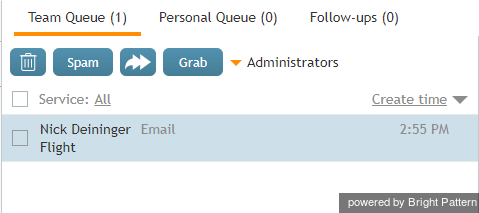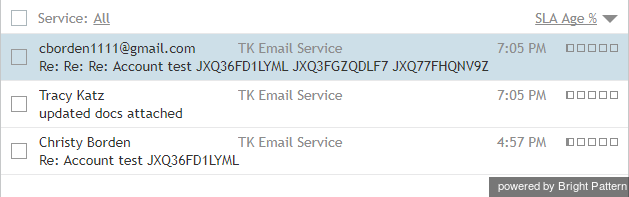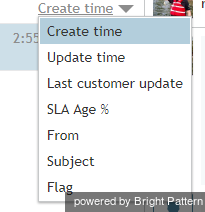كيفية استرداد بريد إلكتروني من قائمة انتظار الفريق
إذا تم توزيع رسائل البريد الإلكتروني عبر طريقة السحب، فستظهر في قائمة انتظار فريقك. يمكنك أن ترى على الفور ما إذا كان هناك أي رسائل بريد إلكتروني في قائمة الانتظار عن طريق التحقق من الإدخال حالاتي في قائمة الاتصالات النشطة. سيعرض الإدخال عدد رسائل البريد الإلكتروني الموجودة حاليًا في قائمة الانتظار الشخصية وفي قائمة انتظار الفريق.
عرض محتوى قائمة انتظار الفريق
لعرض محتوى " قائمة انتظار الفريق"، حدد إدخال "حالاتي ". سيتم عرض كل من قائمة الانتظار الشخصية وقائمة انتظار الفريق في منطقة لوحة معلومات الاتصال. انقر على قائمة انتظار الفريق لعرض جميع رسائل البريد الإلكتروني في قائمة انتظار الفريق.
لكل رسالة بريد إلكتروني في قائمة الانتظار، سيتم عرض اسم عرض العميل وتاريخ/وقت الوصول وسطر الموضوع ومؤشر المرفقات (إذا كانت هناك مرفقات). اعتمادًا على تكوين النظام لديك، قد يتم أيضًا عرض اسم خدمة مختصر بجانب تاريخ/وقت الوصول. إذا تم استخدام هذه الأسماء المختصرة، فستتلقى أوصافها من مسؤول النظام لديك.
للاطلاع على عنوان البريد الإلكتروني الكامل للمرسل، مرر مؤشر الماوس فوق اسم عرض العميل.
لرؤية اسم الخدمة الكامل، مرر مؤشر الماوس فوق اسم الخدمة المختصر.
مؤشر المرفقات ![]() يوضح ما إذا كان هناك أي مرفقات في الرسائل المرسلة أو المستلمة في سلسلة رسائل البريد الإلكتروني بأكملها. يتم عرض المؤشر لكل رسالة في سلسلة الرسائل في نهاية السطر في قائمة الانتظار.
يوضح ما إذا كان هناك أي مرفقات في الرسائل المرسلة أو المستلمة في سلسلة رسائل البريد الإلكتروني بأكملها. يتم عرض المؤشر لكل رسالة في سلسلة الرسائل في نهاية السطر في قائمة الانتظار.
سيشير المؤشر الشريطي الموجود بجانب كل رسالة بريد إلكتروني إلى مدى قرب وقت الانتظار الحالي من خرق اتفاقية مستوى الخدمة (SLA). SLA هو الوقت "القياسي" لمركز الاتصال الخاص بك للرد على رسائل البريد الإلكتروني للعملاء. يمثل الجزء غير المظلل من شريط اتفاقية مستوى الخدمة الوقت المتبقي لخرق اتفاقية مستوى الخدمة. يحدد هذا الوقت أيضًا الترتيب الافتراضي الذي تظهر به رسائل البريد الإلكتروني في قائمة الانتظار.
يمكنك فرز رسائل البريد الإلكتروني في قائمة انتظار الفريق حسب وقت الإنشاء، ووقت التحديث، وآخر تحديث للعميل، والنسبة المئوية لعمر اتفاقية مستوى الخدمة SLA، ومن، والموضوع، والعلم. بالإضافة إلى ذلك، يمكنك اختيار ترتيب تصاعدي أو تنازلي لظهور البريد الإلكتروني في كل حالة. يتم ذلك بالنقر على أيقونة السهم لأعلى/لأسفل.
ضبط عرض قائمة انتظار الفريق
إذا تم تعيين فريقك لمعالجة رسائل البريد الإلكتروني لخدمات متعددة، يمكنك ضبط طريقة عرض "قائمة انتظار الفريق" لعرض رسائل البريد الإلكتروني لأي من تلك الخدمات بشكل منفصل أو لجميع الخدمات المعينة في آن واحد. سيتم عرض اسم الخدمة المحددة حاليًا تحت عنوان قائمة الانتظار. لعرض خدمة أخرى، انقر فوق اسم الخدمة المحددة حاليًا وحدد الخدمة المطلوبة من القائمة المنسدلة. لعرض رسائل البريد الإلكتروني الموجودة في قائمة الانتظار لكافة الخدمات المعينة، انقر فوق الكل.
ملاحظة: إن مساحة الشاشة المحدودة المخصصة لقائمة انتظار الفريق على الشاشة تسمح فقط برؤية عدد قليل من رسائل البريد الإلكتروني. يمكنك استخدام التمرير لرؤية المزيد من رسائل البريد الإلكتروني.
معاينة محتوى البريد الإلكتروني دون استرجاعه
يمكنك معاينة محتوى بريد إلكتروني في قائمة انتظار الفريق دون استرجاعه. لمعاينة بريد إلكتروني، انقر فوقه مرة واحدة.
لمزيد من المعلومات حول معاينة محتوى البريد الإلكتروني، راجع قسم كيفية مراجعة بريد إلكتروني وارد.
استرداد البريد الإلكتروني
لاسترداد رسالة بريد إلكتروني لمعالجتها، انقر عليها نقرًا مزدوجًا. (لاحظ أن النقر المزدوج على البريد الإلكتروني ينقل البريد الإلكتروني إلى قائمة الانتظار الشخصية. ستعرض قائمة الاتصالات النشطة رمز البريد الإلكتروني ![]() للإشارة إلى أن لديك الآن بريداً إلكترونياً نشطاً على سطح المكتب. للاطلاع على خطوات معالجة البريد الإلكتروني اللاحقة، راجع القسم كيفية مراجعة بريد إلكتروني وارد.
للإشارة إلى أن لديك الآن بريداً إلكترونياً نشطاً على سطح المكتب. للاطلاع على خطوات معالجة البريد الإلكتروني اللاحقة، راجع القسم كيفية مراجعة بريد إلكتروني وارد.
ملاحظة: إذا كانت المعالجة اللاحقة لبريد إلكتروني محدد تتضمن الرد أو إعادة التوجيه، يمكنك أيضاً استرداده للمعالجة عن طريق تحديد الإجراء المقابل من منطقة التحرير. لمزيد من المعلومات، راجع الأقسام كيفية إعادة توجيه بريد إلكتروني و كيفية إنشاء رد.
بدلاً من استرداد رسالة بريد إلكتروني لمعالجتها، يمكنك نقلها إلى قائمة الانتظار الشخصية لمعالجتها في وقت لاحق. لنقل بريد إلكتروني إلى قائمة انتظار شخصية، يمكنك النقر فوق الزر انتزاع في جزء القراءة، أو سحب البريد الإلكتروني المحدد من قائمة انتظار الفريق وإفلاته في أي مكان في قائمة الانتظار الشخصية، أو النقر المزدوج فوقه.
يمكنك استخدام عملية السحب والإفلات لنقل عدة رسائل بريد إلكتروني إلى قائمة الانتظار الشخصية في خطوة واحدة. انقر فوق رسائل البريد الإلكتروني المطلوبة أثناء الضغط باستمرار على زر Ctrl. (إذا قمت بتحديد نطاق، يمكنك النقر فوق البريد الإلكتروني الأول والأخير في النطاق أثناء الضغط مع الاستمرار على زر Shift ) اسحب رسائل البريد الإلكتروني المحددة وأفلتها في أي مكان في قائمة الانتظار الشخصية.